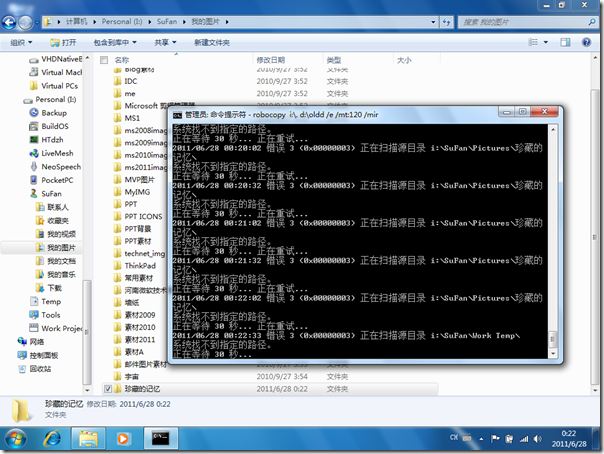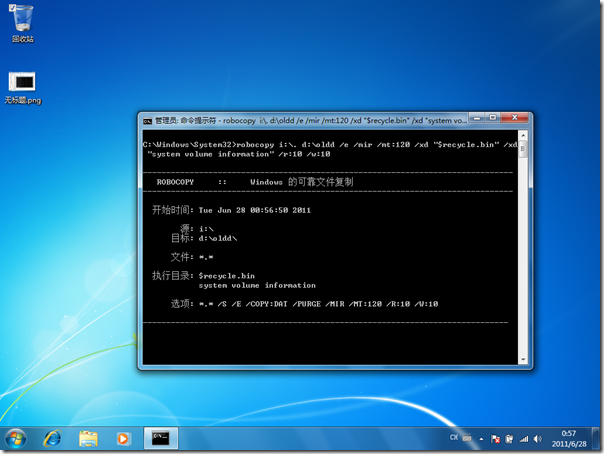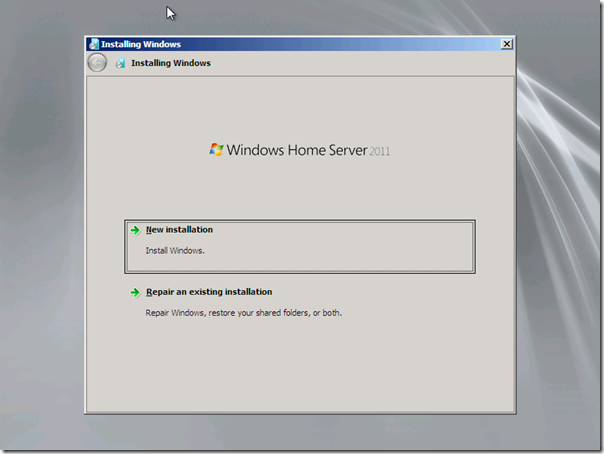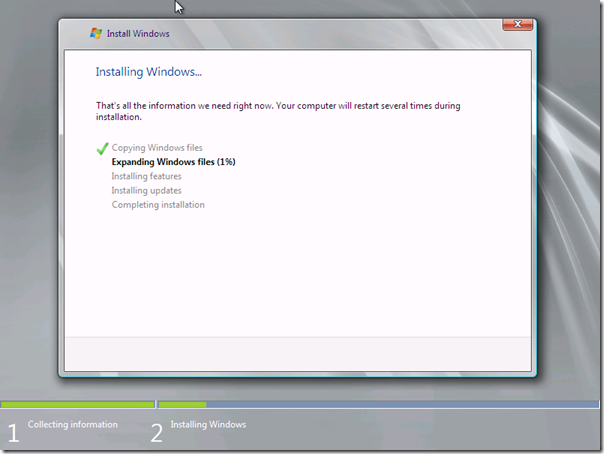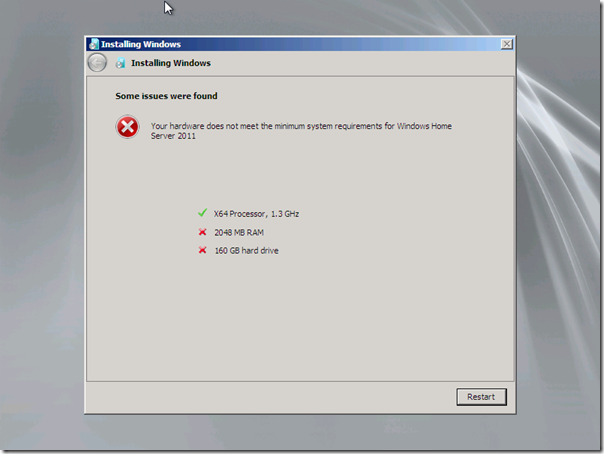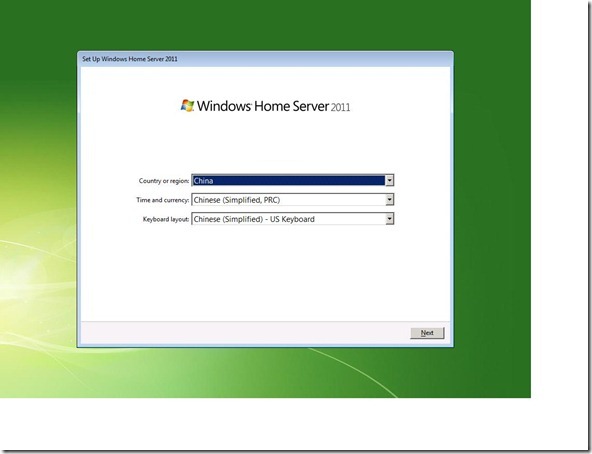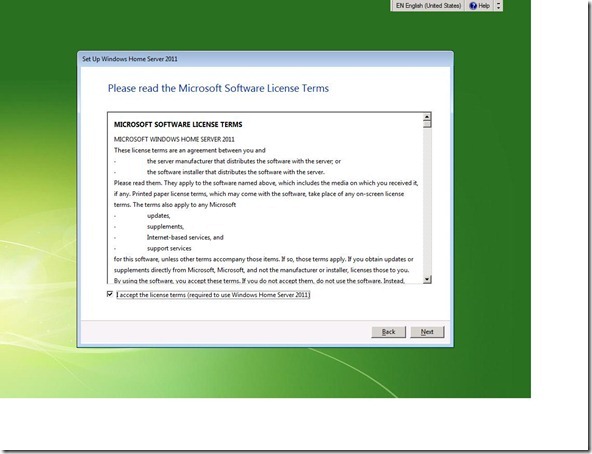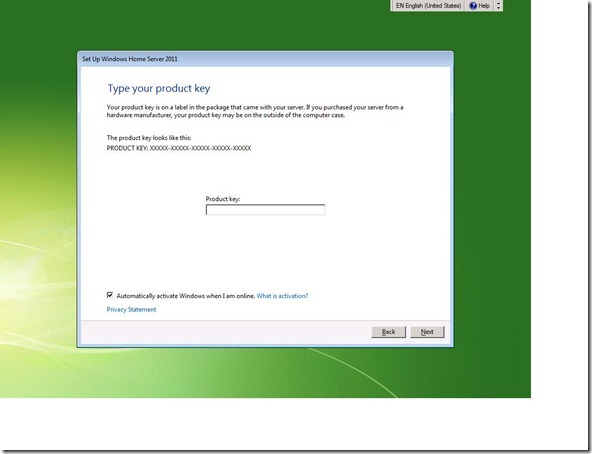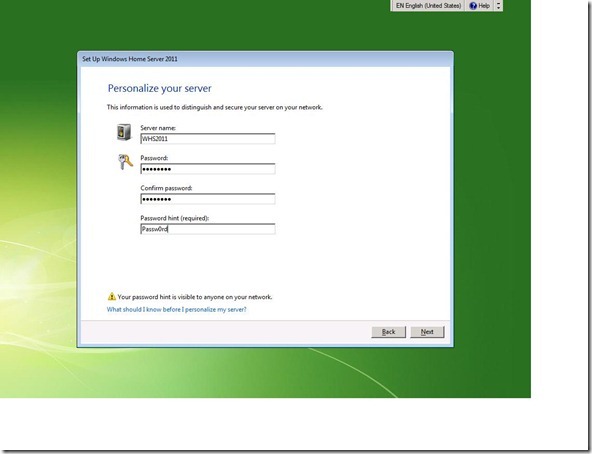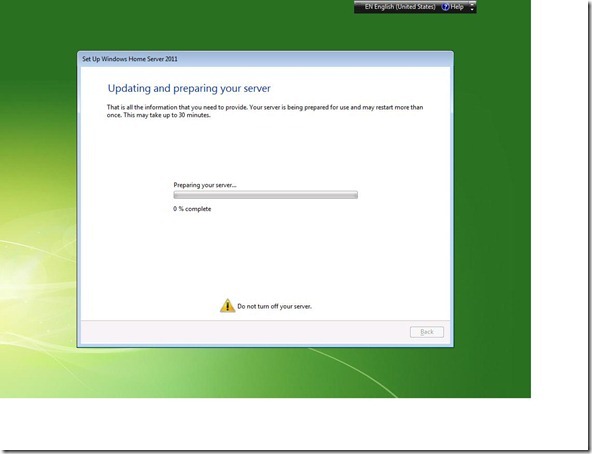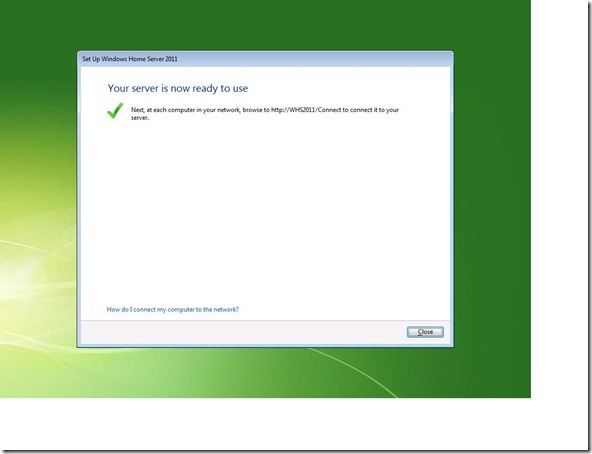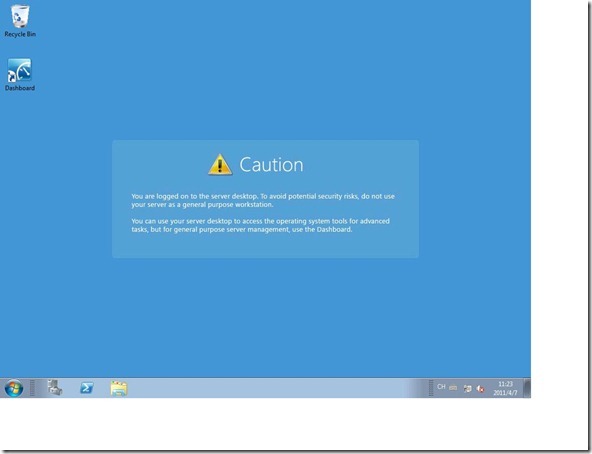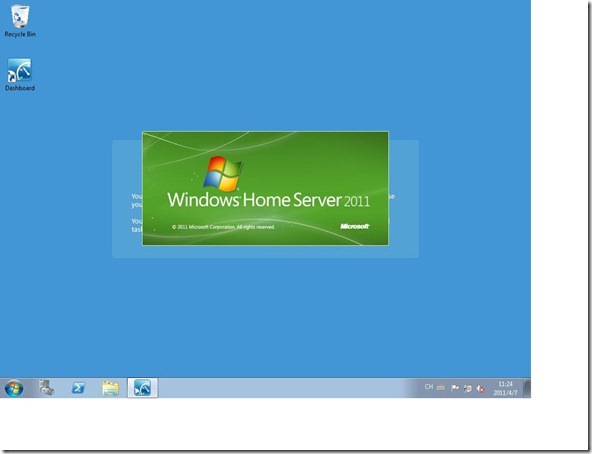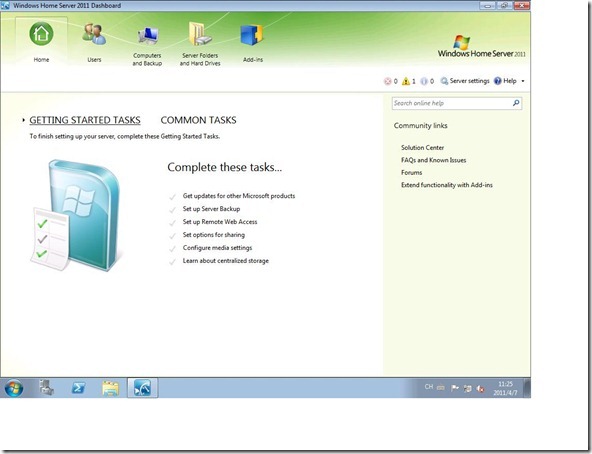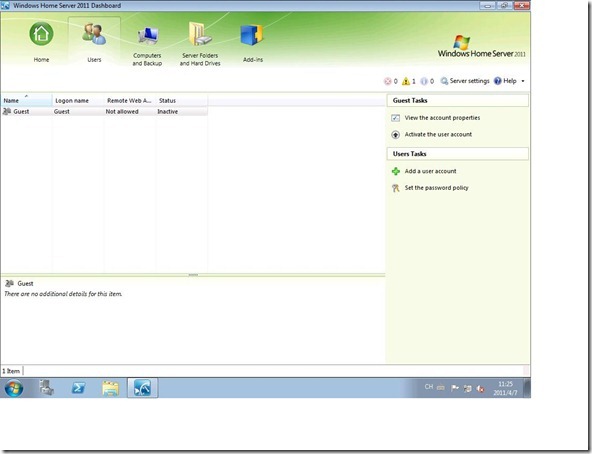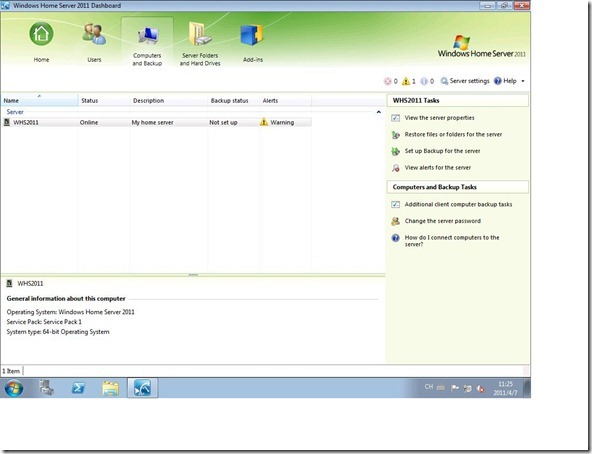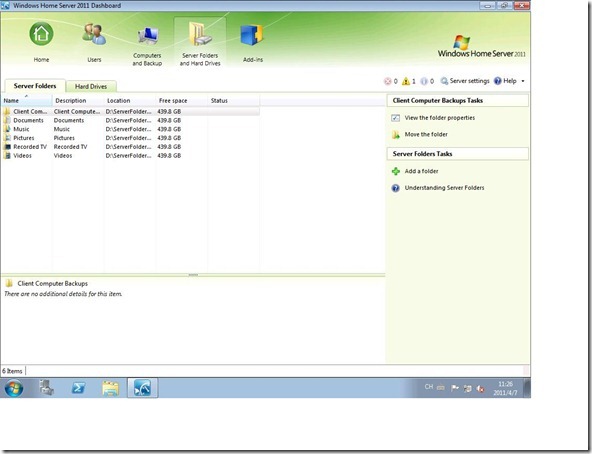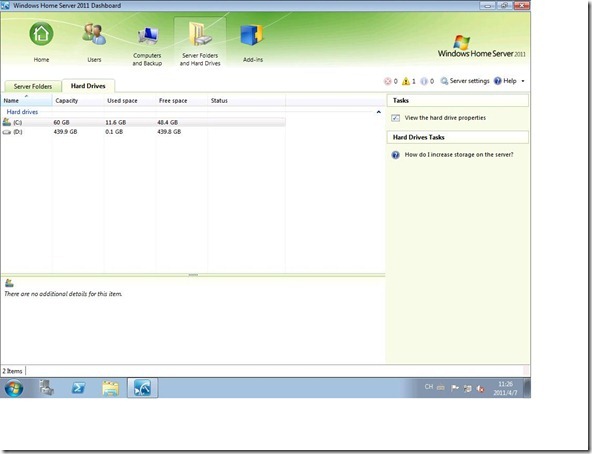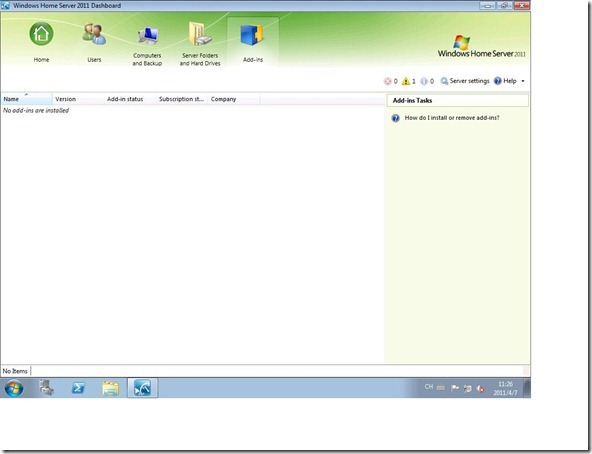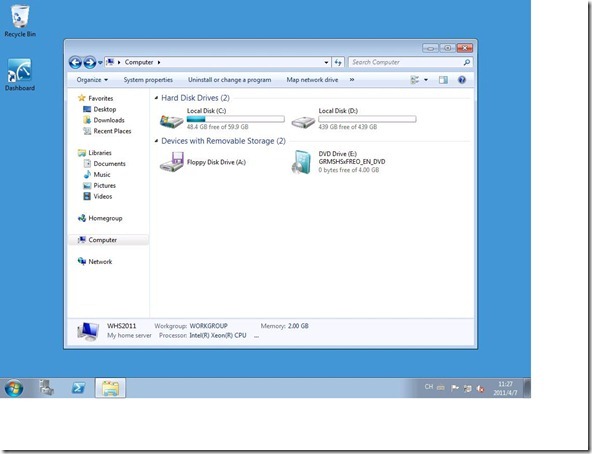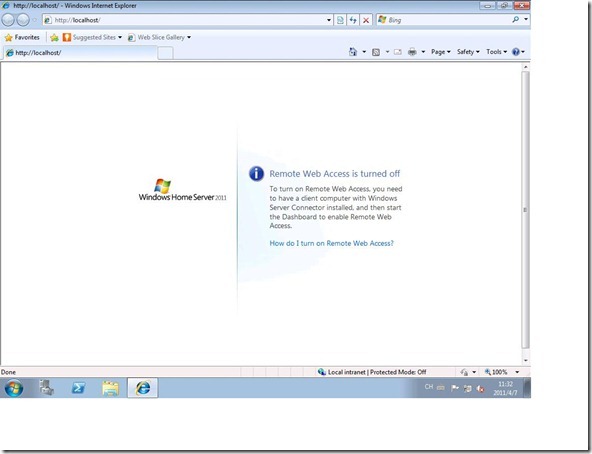[Windows] 经验技巧:使用 Robocopy 迁移数据文件及注意事项
Robocopy – Windows 的可靠文件复制工具,这个命令对于一名 ITPro 来说应该并不陌生。利用 Robocopy 我们能够安全可靠地进行大批量文件的复制任务。对于服务器文件管理而言其地位非常之高!而对 gOxiA 或存在个人海量数据的网友来讲,Robocopy 也同样不可或缺。
这不,gOxiA 最近为 X60 的最后一次投资升级硬盘至 1TB,可想而知在升级硬盘后要迁移大量数据。早先 gOxiA 都是使用 Windows 资源管理器进行文件复制,如果中途一旦出现问题,那么拷贝进度就彻底前功尽弃,而且 Windows 资源管理器的文件拷贝性能也并未发挥到极致,每每半夜还要起来监督监督!有时候还需要手工干预操作,简直就是噩梦!后来尝试使用 Robocopy 命令来执行数据复制任务,效果非常之好。这次迁移数据,Robocopy 又获大功,即使中间遇到了一些小插曲……!所以一定要写篇日志来与大家说道说道,并就此次迁移过程中遇到的小问题与大家分享一下。
首先,我们还是应该先了解一下 Robocopy 的命令参数:
-------------------------------------------------------------------------------
ROBOCOPY :: Windows 的可靠文件复制
-------------------------------------------------------------------------------
开始时间: Wed Jul 06 22:40:20 2011
用法 :: ROBOCOPY source destination [file [file]...] [options]
源 :: 源目录(驱动器:路径或服务器共享路径)。
目标 :: 目标目录(驱动器:路径或服务器共享路径)。
文件 :: 要复制的文件(名称/通配符: 默认为 "*.*")。
::
:: 复制选项:
::
/S :: 复制子目录,但不复制空的子目录。
/E :: 复制子目录,包括空的子目录。
/LEV:n :: 仅复制源目录树的前 n 层。
/Z :: 在可重新启动模式下复制文件。
/B :: 在备份模式下复制文件。
/ZB :: 使用可重新启动模式;如果拒绝访问,请使用备份模式。
/EFSRAW :: 在 EFS RAW 模式下复制所有加密的文件。
/COPY:复制标记:: 要复制的文件内容(默认为 /COPY:DAT)。
(复制标记: D=数据,A=属性,T=时间戳)。
(S=安全=NTFS ACL,O=所有者信息,U=审核信息)。
/DCOPY:T :: 复制目录时间戳。
/SEC :: 复制具有安全性的文件(等同于 /COPY:DATS)。
/COPYALL :: 复制所有文件信息(等同于 /COPY:DATSOU)。
/NOCOPY :: 不复制任何文件信息(与 /PURGE 一起使用生效)。
/SECFIX :: 修复所有文件的文件安全性,即使是跳过的文件。
/TIMFIX :: 修复所有文件的文件时间,即使是跳过的文件。
/PURGE :: 删除源中不再存在的目标文件/目录。
/MIR :: 镜像目录树(等同于 /E 和 /PURGE)。
/MOV :: 移动文件(复制后从源中删除)。
/MOVE :: 移动文件和目录(复制后从源中删除)。
/A+:[RASHCNET] :: 将给定的属性添加到复制文件。
/A-:[RASHCNET] :: 从复制文件中删除给定的属性。
/CREATE :: 仅创建目录树和长度为零的文件。
/FAT :: 仅使用 8.3 FAT 文件名创建目标文件。
/256 :: 关闭超长路径(> 256 字符)支持。
/MON:n :: 监视源;发现多于 n 个更改时再次运行。
/MOT:m :: 监视源;如果更改,在 m 分钟时间内再次运行。
/RH:hhmm-hhmm :: 运行小时数 - 可以启动新副本的时间。
/PF :: 以每个文件(而不是每个步骤)为基础检查运行小时数。
/IPG:n :: 程序包间的间距(ms),以释放低速线路上的带宽。
/SL :: 对照目标复制符号链接。
/MT[:n] :: 使用 n 个线程进行多线程复制(默认值为 8)。
n 必须至少为 1,但不得大于 128。
该选项与 /IPG 和 /EFSRAW 选项不兼容。
使用 /LOG 选项重定向输出以便获得最佳性能。
::
:: 文件选择选项:
::
/A :: 仅复制具有存档属性集的文件。
/M :: 仅复制具有存档属性的文件并重置存档属性。
/IA:[RASHCNETO] :: 仅包含具有任意给定属性集的文件。
/XA:[RASHCNETO] :: 排除具有任意给定属性集的文件。
/XF 文件[文件]... :: 排除与给定名称/路径/通配符匹配的文件。
/XD 目录[目录]... :: 排除与给定名称/路径匹配的目录。
/XC :: 排除已更改的文件。
/XN :: 排除较新的文件。
/XO :: 排除较旧的文件。
/XX :: 排除多余的文件和目录。
/XL :: 排除孤立的文件和目录。
/IS :: 包含相同文件。
/IT :: 包含已调整的文件。
/MAX:n :: 最大的文件大小 - 排除大于 n 字节的文件。
/MIN:n :: 最小的文件大小 - 排除小于 n 字节的文件。
/MAXAGE:n :: 最长的文件存在时间 - 排除早于 n 天/日期的文件。
/MINAGE:n :: 最短的文件存在时间 - 排除晚于 n 天/日期的文件。
/MAXLAD:n :: 最大的最后访问日期 - 排除自 n 以来未使用的文件。
/MINLAD:n :: 最小的最后访问日期 - 排除自 n 以来使用的文件。
(If n < 1900 then n = n days, else n = YYYYMMDD date)。
/XJ :: 排除接合点。(默认情况下通常包括)。
/FFT :: 假设 FAT 文件时间(2 秒粒度)。
/DST :: 弥补 1 小时的 DST 时间差。
/XJD :: 排除目录的接合点。
/XJF :: 排除文件的接合点。
::
:: 重试选项:
::
/R:n :: 失败副本的重试次数: 默认为 1 百万。
/W:n :: 两次重试间的等待时间: 默认为 30 秒。
/REG :: 将注册表中的 /R:n 和 /W:n 保存为默认设置。
/TBD :: 等待定义共享名称(重试错误 67)。
::
:: 日志记录选项:
::
/L :: 仅列出 - 不复制、添加时间戳或删除任何文件。
/X :: 报告所有多余的文件,而不只是选中的文件。
/V :: 生成详细输出,同时显示跳过的文件。
/TS :: 在输出中包含源文件的时间戳。
/FP :: 在输出中包含文件的完整路径名称。
/BYTES :: 以字节打印大小。
/NS :: 无大小 - 不记录文件大小。
/NC :: 无类别 - 不记录文件类别。
/NFL :: 无文件列表 - 不记录文件名。
/NDL :: 无目录列表 - 不记录目录名称。
/NP :: 无进度 - 不显示已复制的百分比。
/ETA :: 显示复制文件的预期到达时间。
/LOG:文件 :: 将状态输出到日志文件(覆盖现有日志)。
/LOG+:文件 :: 将状态输出到日志文件(附加到现有日志中)。
/UNILOG:文件 :: 以 UNICODE 方式将状态输出到日志文件(覆盖现有日志)。
/UNILOG+:文件 :: 以 UNICODE 方式将状态输出到日志文件(附加到现有日志中)。
/TEE :: 输出到控制台窗口和日志文件。
/NJH :: 没有作业标头。
/NJS :: 没有作业摘要。
/UNICODE :: 以 UNICODE 方式输出状态。
::
:: 作业选项 :
::
/JOB:作业名称 :: 从命名的作业文件中提取参数。
/SAVE:作业名称 :: 将参数保存到命名的作业文件
/QUIT :: 处理命令行后退出(以查看参数)。
/NOSD :: 未指定源目录。
/NODD :: 未指定目标目录。
/IF :: 包含以下文件。
此外,在 Technet 技术资源库中也有关于 Robocopy 详细的命令参数介绍。在使用过程中我们可以执行“robocopy /?”直接获取其命令参数介绍。
限于篇幅和时间的限制,下面就以 gOxiA 这次迁移数据为例向大家讲解一番。此次迁移的环境是两块硬盘,计划将旧硬盘上 D、E 卷的数据分别迁移到新硬盘上的 D、E 卷下的 oldd 和 olde 目录中,并且不保留旧文件的权限设置。为此 gOxiA 执行了命令行“robocopy i:\. d:\oldd /e /mt:120 /mir”,其中 /e 是复制所有的子目录以及空目录,/mt:120 表示最大并发120个线程进行数据复制,而 /mir 则是镜像完整的目录树。
由于使用了120个并发复制进程,所以文件的拷贝速度非常之快,但是中间却出现了问题,如下图所示!robocopy 未能找到某些目录,打开资源管理器实际查看了一下就硬盘的数据发现,未能找到的数据是一个“符号连接”类型的文件,也就是我们通常理解的重定向目录,因为之前 gOxiA 为了方便访问和获取文件,在一些目录中创建了对特定目录访问的符号链接文件。由于旧硬盘重新挂到新系统后,那些符号链接所指向的目录已经不存在,所以导致复制失败。因为之前未指定失败尝试次数,而默认为1百万次的尝试,最终只能终止复制。不过这个问题到底是合理性错误,还是 Robocopy 的不足还有待商讨!
既然这次数据迁移遇到了此类故障,那么再次执行命令时就要考虑周全了,除了符号链接文件以外,硬盘根目录下的“$recycle.bin”和“system volume information”子目录都是系统目录,会在复制过程中出错。所以我们要使用“/xd”参数进行排除,为了减少对错误的重试次数,和期间等待的时间,我们需要使用“/r:N”和“/w:N”来分别指定重试的次数和等待时间。最终 gOxiA 再次执行了命令行“robocopy i:\. d:\oldd /e /mir /mt:120 /xd “$recycle.bing”/xd “system volume information”/r:10 /w:10”顺利的完成了数据迁移,并且效率相比过去的旧方法提升了好几倍。如法炮制,gOxiA 又迁移了剩下的数据。
如果在复制结束后,你希望有一个参考日志,那么在之前命令行可以附加上“/v /log:c\robocopylog.txt”以生成一个详细的日志文件。
robocopy 为我们提供的功能还远不止 gOxiA 今天介绍的这些,在实际工作应用中我们可以深入挖掘 robocopy 的参数来完成更为复杂的数据复制任务。
微软宣布 Windows Thin PC RTM
微软宣布 Windows Thin PC RTM
今天收到 Microsoft Connect 的邮件,Windows Thin PC(WinTPC)已经 RTM,未来将在7月1日提供给微软 SA 用户。下面是邮件原文:
Dear FAN,
We appreciate your feedback and enthusiasm throughout the Windows Thin PC Community Technology Preview. Today, we are happy to announce that Windows Thin PC has been released to manufacturing (RTM), and will be available for our SA customers to download starting July 1, 2011.
As a result, we will be effectively ending out CTP program effective today, June 6th, 2011. However, the RC build of Windows thin PC will still be available to download at the CTP site, along with associated documentation until the product launches to customers. Additionally, you may refer to our generalWindows Thin PC website, to get the latest information on Windows Thin PC.
Again, we thank you for all the feedback and evaluation provided in helping make the Windows Thin PC a success in the Windows community.
作为 Windows Fundamentals for Legacy PCs 的后续版本,微软将借助 WinTPC 继续服务那些硬件配置低,且需要新产品、新技术的企业用户,以及包含瘦型客户端的基于云计算发展的未来主流企业。
关于 WinTPC 的介绍,请浏览 gOxiA 之前的文章《Windows Thin PC 云计算下的极速客户端》,WinTPC 的官方网站也已经上线,地址是:http://www.microsoft.com/windows/enterprise/solutions/virtualization/products/thinpc.aspx。
[WHS] 微软发布 Windows Home Server 2011
微软发布 Windows Home Server 2011
微软于4月初正式发布了 Windows Home Server 的新一代版本 – Windows Home Server 2011,这是微软面向家庭用户推出的家庭服务器解决方案,旨在一个集中设备上存储和分类数据媒体,并为在家庭中使用的 PC 提供每日的备份,还能够轻松还原那些遗失的文件或是整个磁盘的文件。并且家庭用户可以在任何能够访问 Internet 的地点随意存取文件,并与其他亲友分享珍贵的相片或家庭影像文件,为此,微软提供了安全且人性化的免费域名。改进的存储和扩展功能,可使用户轻松地新增磁盘和扩展应用。
gOxiA 在 Windows Home Server 2011 发布后第一时间从微软订阅网站下载到了安装副本,在虚拟机中进行了简单的安装测试。Windows Home Server 2011 基于 Windows Server 2008 R2 开发,在安装过程上与传统的操作系统并为太大区别,我们能够从下面的截图中了解到整个安装的过程。
需要注意的是,Windows Home Server 2011 对硬件的最低要求有严格的限制。首先,处理器最小需要满足 1.3GHz,并支持 X64;内存最少需要 2G,最小 160GB 容量的硬盘。否则,在安装过程中会给出警告,并终止安装。
在 OOBE 阶段,初始设置与传统 Windows 界面向导基本保持一致。不再做详细复述,可参考下面的截图。
进入系统桌面后,整个界面与启用桌面体验的 Windows Server 2008 R2 基本相同,只是背景是一个警告提示。
打开 Windows Home server 2011 的控制台,呈现的是全新的管理界面。在这里我们可以对 Windows Home Server 执行基础设置,用户管理,计算机管理和备份,以及服务器目录和磁盘的管理。此外,在 Windows Home Server 2011 版本中依旧支持 Add-ins,这样我们可以对其进行功能扩展,比如利用内建的 Web 服务搭建一个论坛,或提供其他额外的服务应用。就整体的管理模块而言与上一版本无本质区别。
打开“Computer”,可以看到在之前的安装过程中安装向导自动创建了一个60GB的卷用于安装系统,而其余的空间用户存储数据。
为了安全起见,系统默认是禁止通过浏览器远程访问 Windows Home Server 2011 的,我们需要进行单独的配置。
作为微软新一代的家庭服务器,Windows Home Server 秉承了早期版本的管理理念,完善并增强了系统基础架构,改进了 UI 操作界面,作为一款 OEM 渠道的产品,我们期待见到更多基于 Windows Home Server 2011 的硬件产品!